win10 Mobile系统的到来,让小米4手机用户在自己手机上可以体验到win10系统的性能,让你手机系统使用更加的流畅,那么小米4怎么刷win10 Mobile系统呢?下面清风小编就给大家具体介绍下小米4win10刷机教程。
以下小米4刷Win10 Mobile教程来自网友整理,该教程支持4G网络版小米4,暂不支持3G网络版小米4。清风小编也提醒大家:刷机有风险,尝试需谨慎,电脑要稳定。风险由机主承担。
1.下载所需文件
工具下载:
WIN10镜像:http://pan.baidu.com/s/1i354cs9
winhex工具:http://pan.baidu.com/s/1nt3tYtj
DG分区工具:http://www.diskgenius.cn/download.php
磁盘模式工具:http://pan.baidu.com/s/1kT4ecHT
2.进入fastboot关机按“音量减“和“电源键”出现米兔,链接电脑(从此数据线不要拔,从此数据线不要拔),然后点击:清除fastboot进磁盘操作。(之后就会出现是否格式化什么盘什么盘,都不要去管它关闭就好)。
3.打开DiskGenius_Pro准备做备份,要备份的文件有:
![小米4怎么刷win10 Mobile系统?小米4win10刷机教程[多图]图片1](https://imgo.ocn187.com/img2015//12/1//201512111375143167.jpg)
文件名序号为11、12、15(切记),备份步骤为:分别点击你要备份的3个文件,然后点击“备份分区到镜像文件(I)”,路径自己设置。PS:建议你先把11备份为1,12备份为2,15备份为3,这样等下比较不会乱。
![小米4怎么刷win10 Mobile系统?小米4win10刷机教程[多图]图片2](https://imgo.ocn187.com/img2015//12/1//201512111375124229.jpg)
4.这3个备份做好后,可以把整个磁盘都删除
![小米4怎么刷win10 Mobile系统?小米4win10刷机教程[多图]图片3](https://imgo.ocn187.com/img2015//12/1//201512111375166362.jpg)
5.打开“winhex”,右键管理员打开
![小米4怎么刷win10 Mobile系统?小米4win10刷机教程[多图]图片4](https://imgo.ocn187.com/img2015//12/1//201512111375224681.jpg)
接着出现下面的对话框,开始扇区要写数字0。
6.点击确定。(PS:不管出现什么都要点“确定”)
![小米4怎么刷win10 Mobile系统?小米4win10刷机教程[多图]图片5](https://imgo.ocn187.com/img2015//12/1//201512111375292101.jpg)
![小米4怎么刷win10 Mobile系统?小米4win10刷机教程[多图]图片6](https://imgo.ocn187.com/img2015//12/1//201512111375270515.jpg)
注意6291456这个数字,一定要出现这个数字才可以
7.出现上面那个复制完成之后:,打开DiskGenius_Pro恢复之前备份出来的镜像
![小米4怎么刷win10 Mobile系统?小米4win10刷机教程[多图]图片7](https://imgo.ocn187.com/img2015//12/1//201512111375390257.jpg)
步骤如下:
•分别点击(22),(23),右键点击“从镜像文件还原分区(S)”
•路径就是你刚刚备份的路径
•1对(22);2对于(23);3对应(28)
8.恢复完成后长按开机键开机。(这时候需要重置手机才能开机)
重置方法:(需要提前看看,怎么按得)
•开机屏幕有反应以后,长按音量减直到出现感叹号
•然后按顺序按按顺序各按一下
•然后手机就出现两个齿轮,等重置完成后就可以开机了
注意:重置开机不要登入微软账号,否则有可能出现没有设置通话短信之类的应用。进不去“感叹号”和进去是”闪电+齿轮”的情况,需要从删除所有分区那里开始重刷。不管出现什么步骤失败,都不要拔数据线切记切记切记。
以上就是清风小编为大家带来的小米4win10刷机教程,更多软件相关资讯,敬请关注清风软件网。























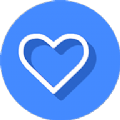
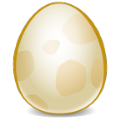
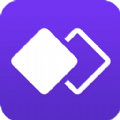

























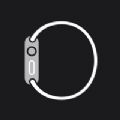

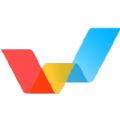







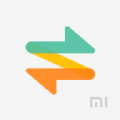








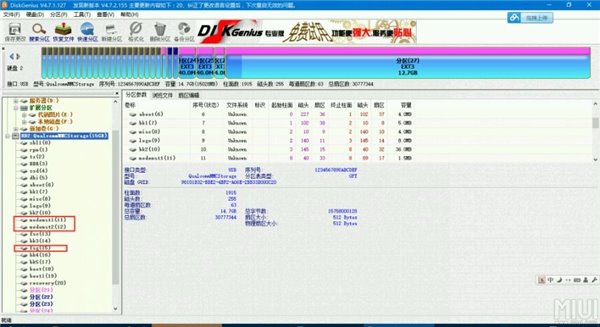
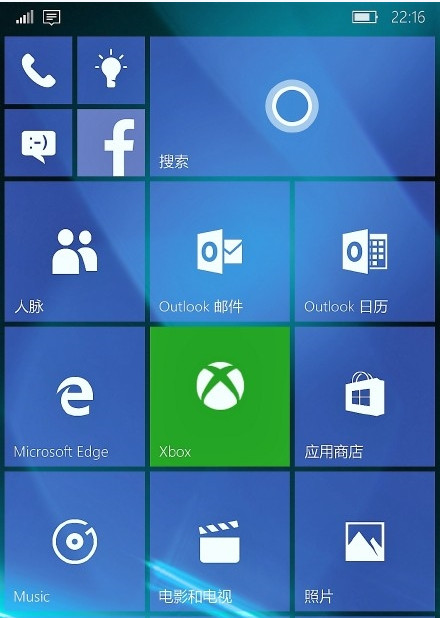

















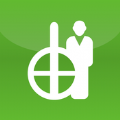




盖楼回复 X
(您的评论需要经过审核才能显示)